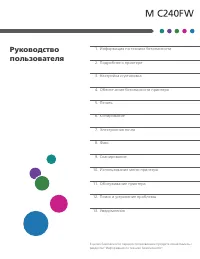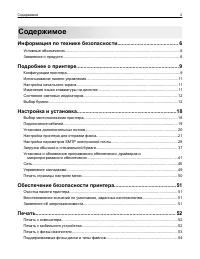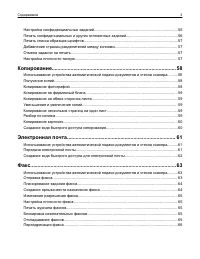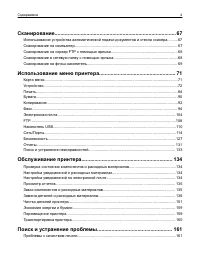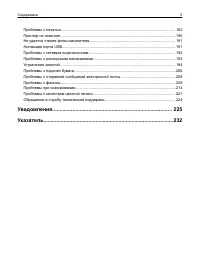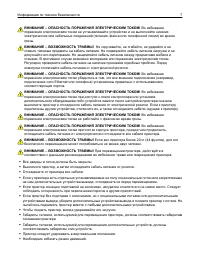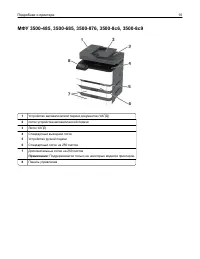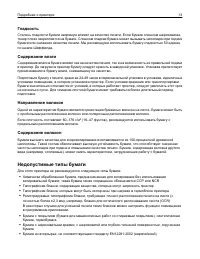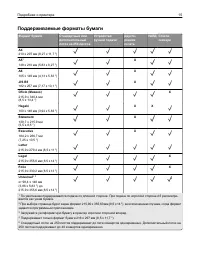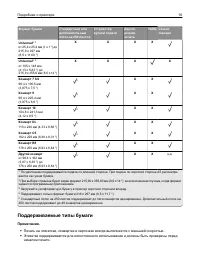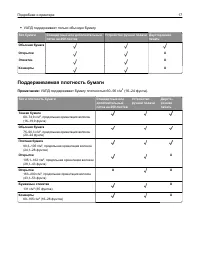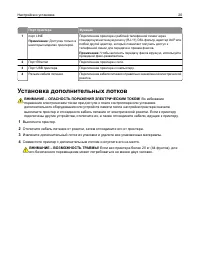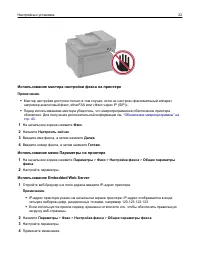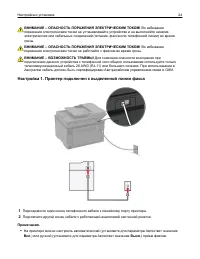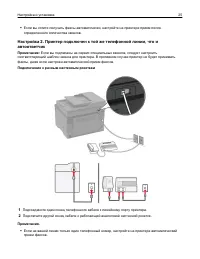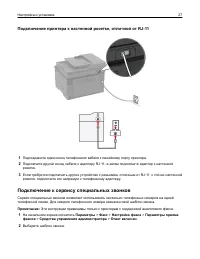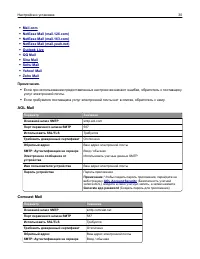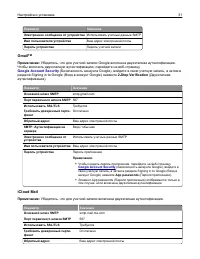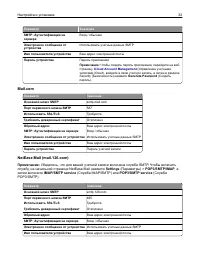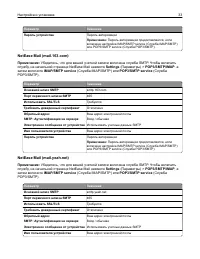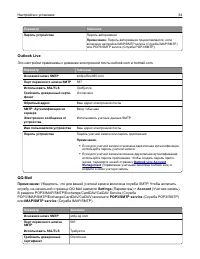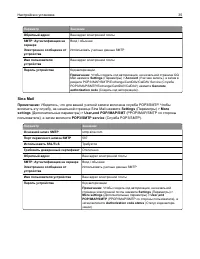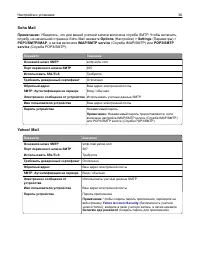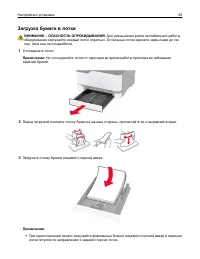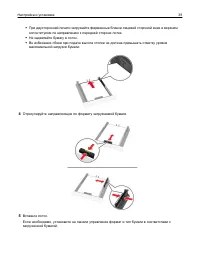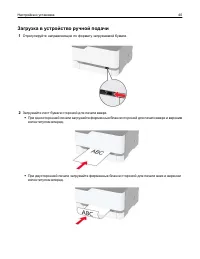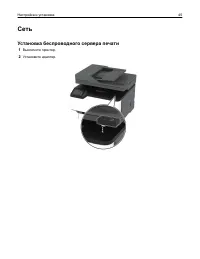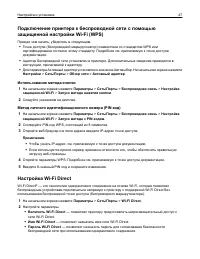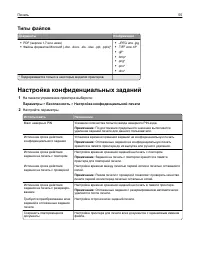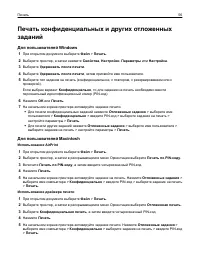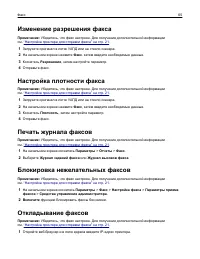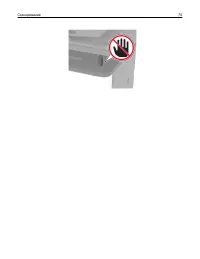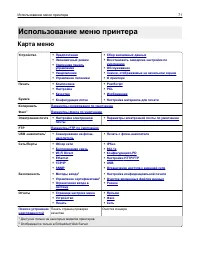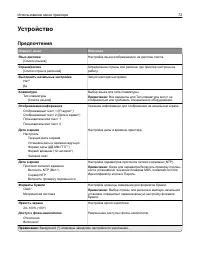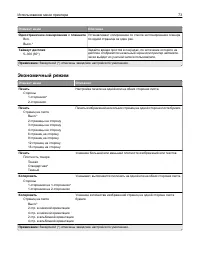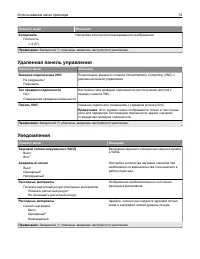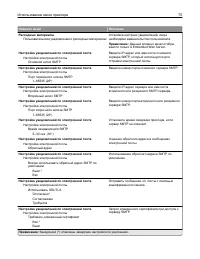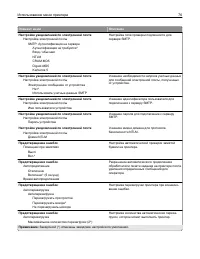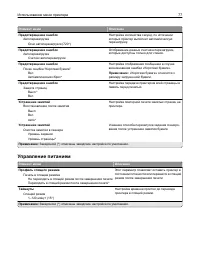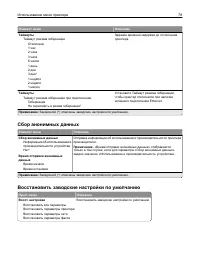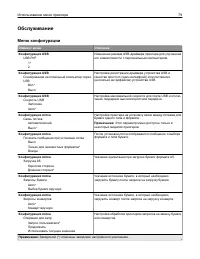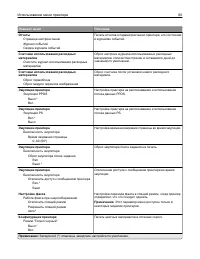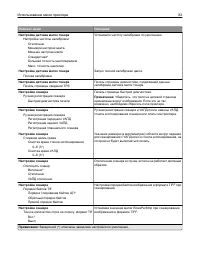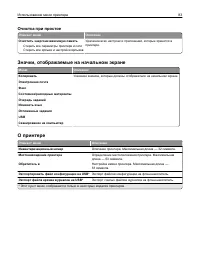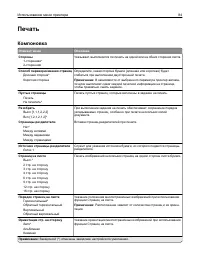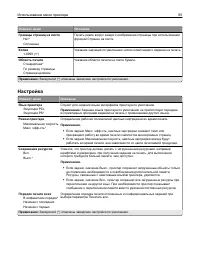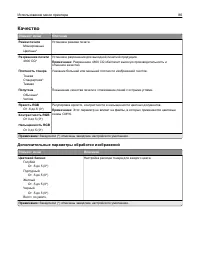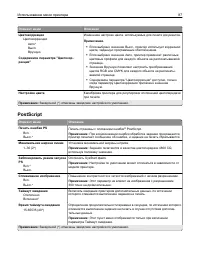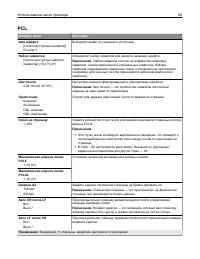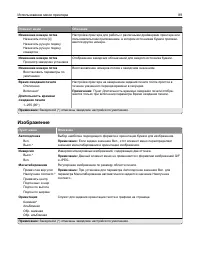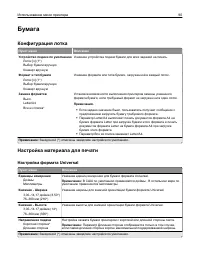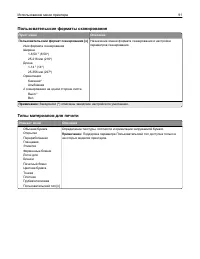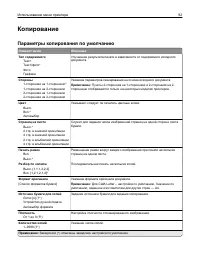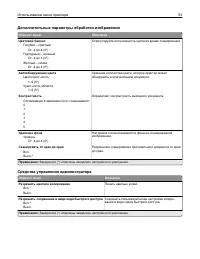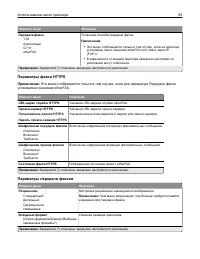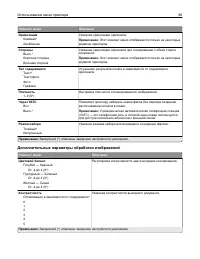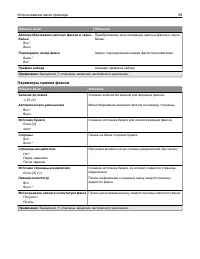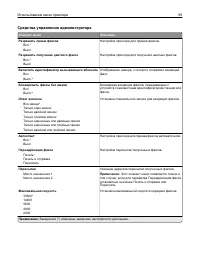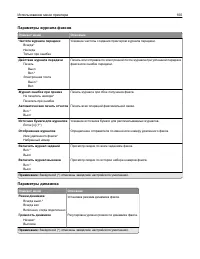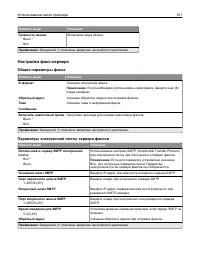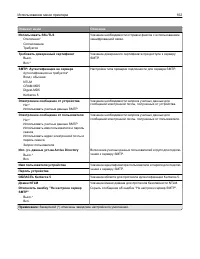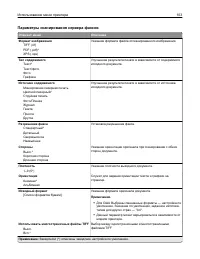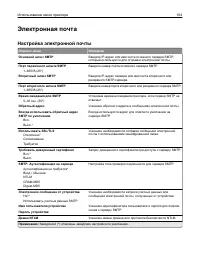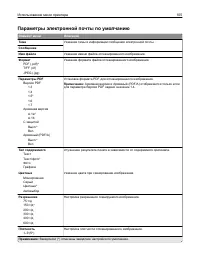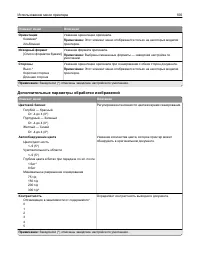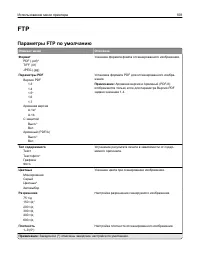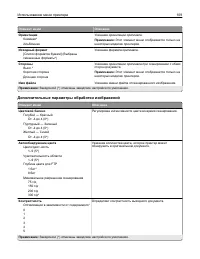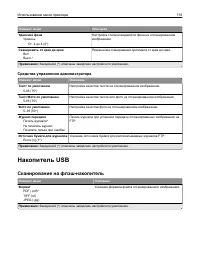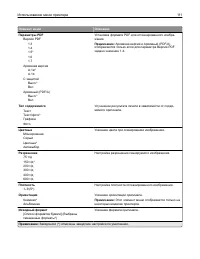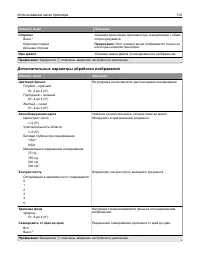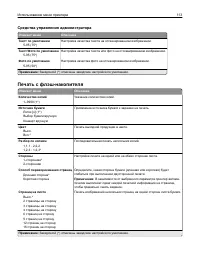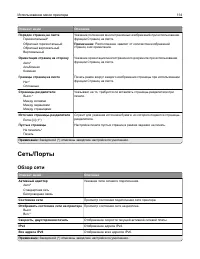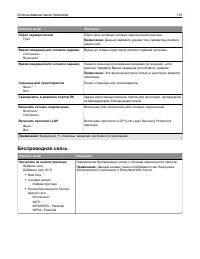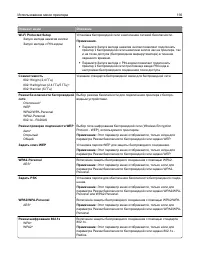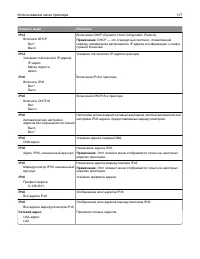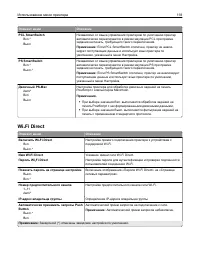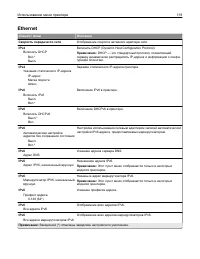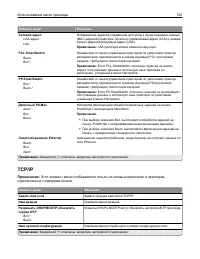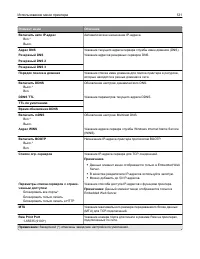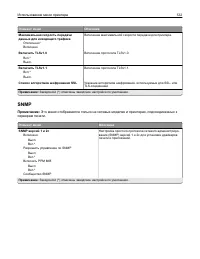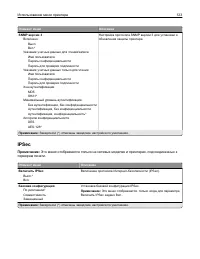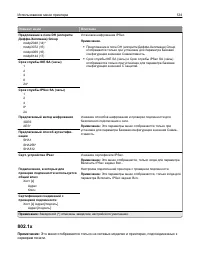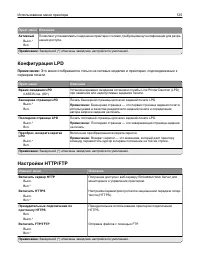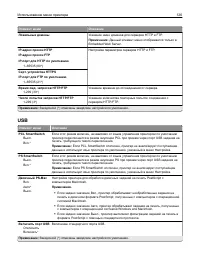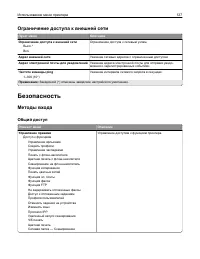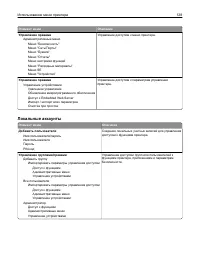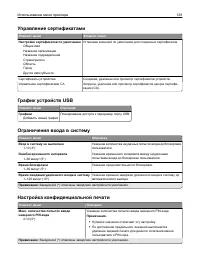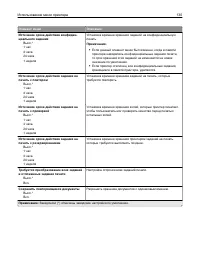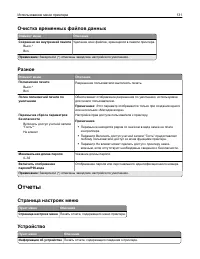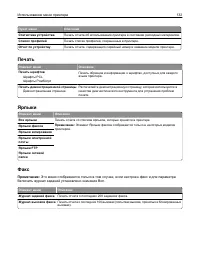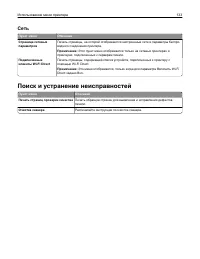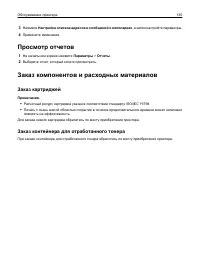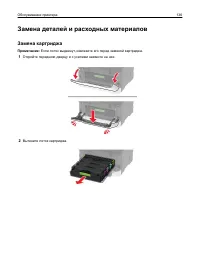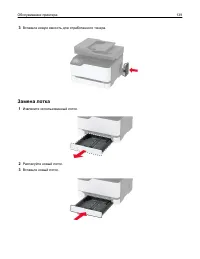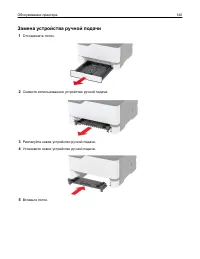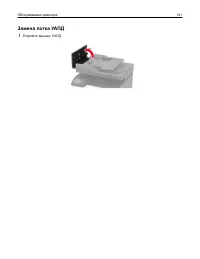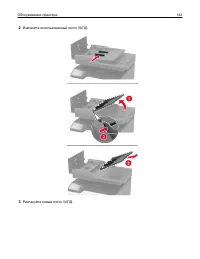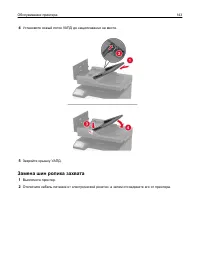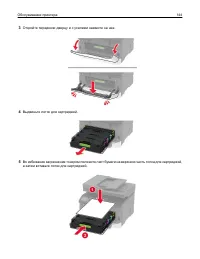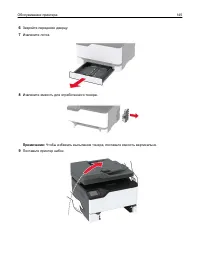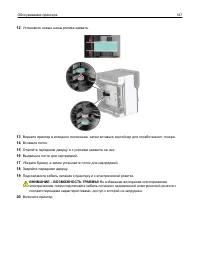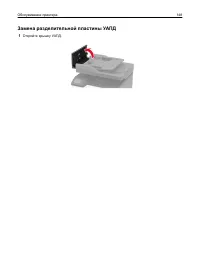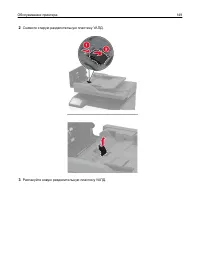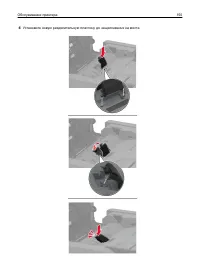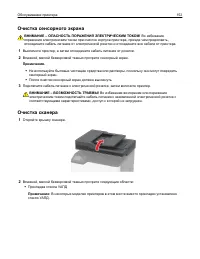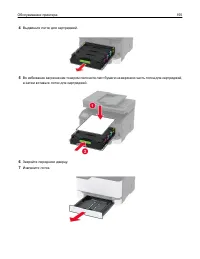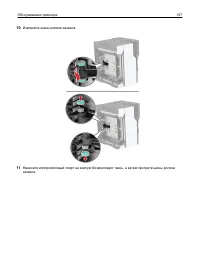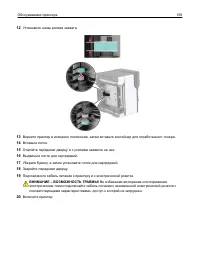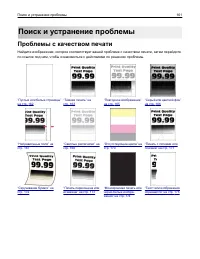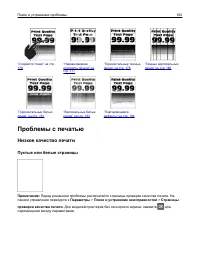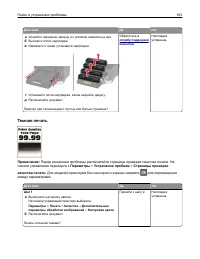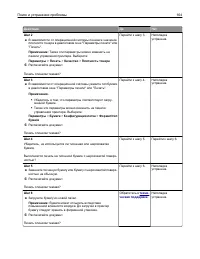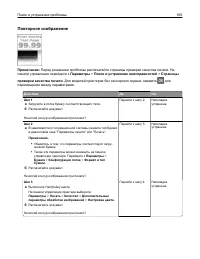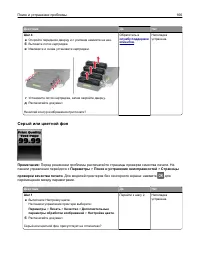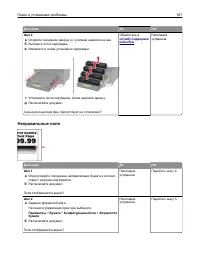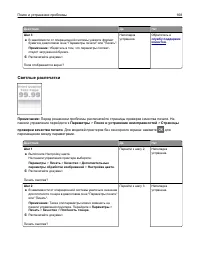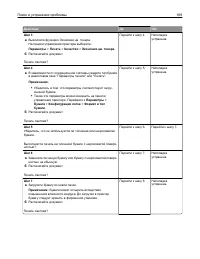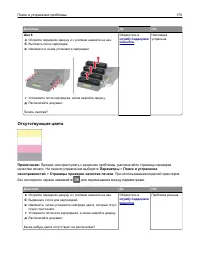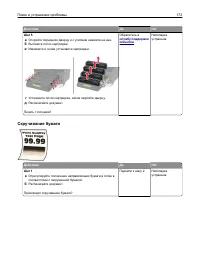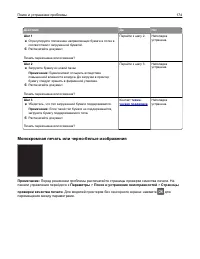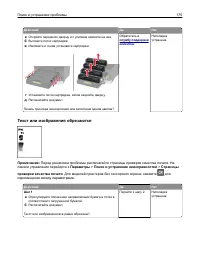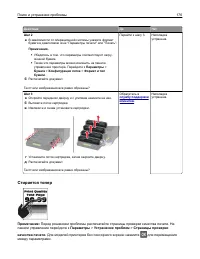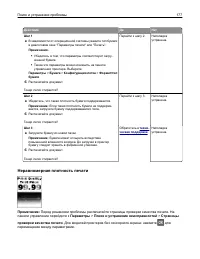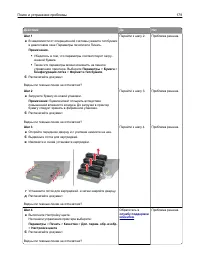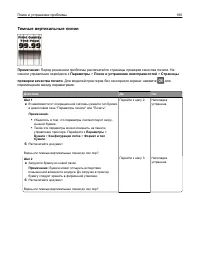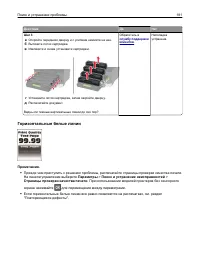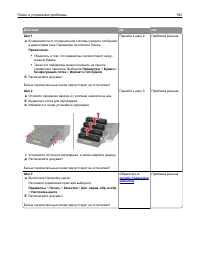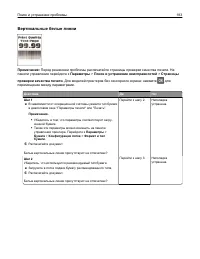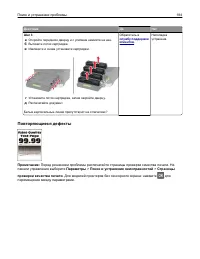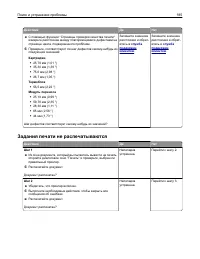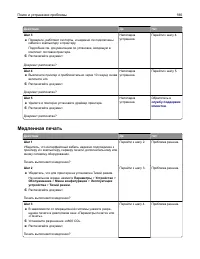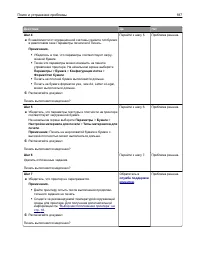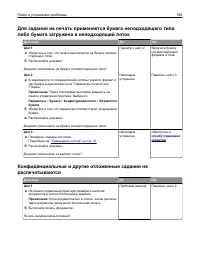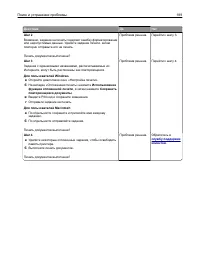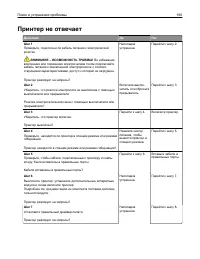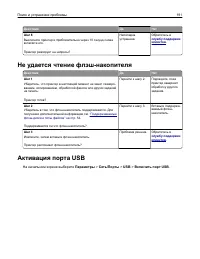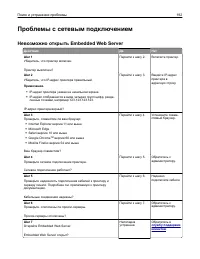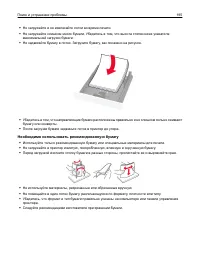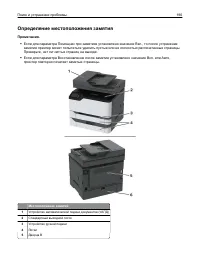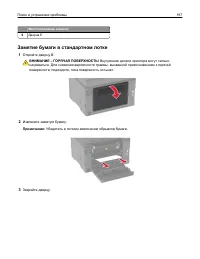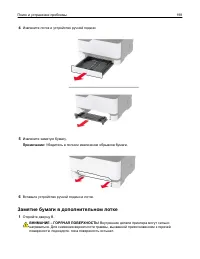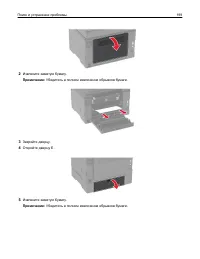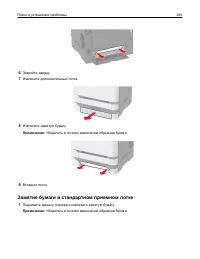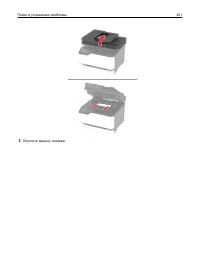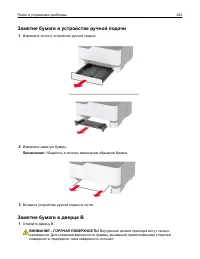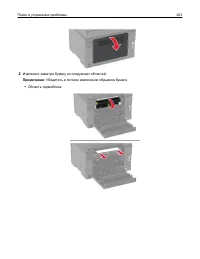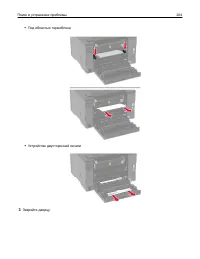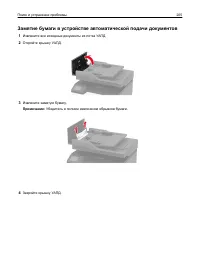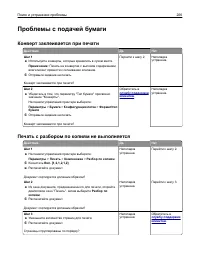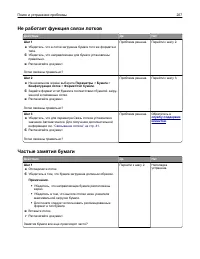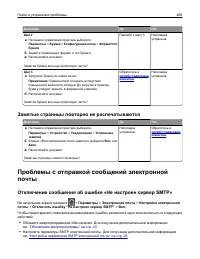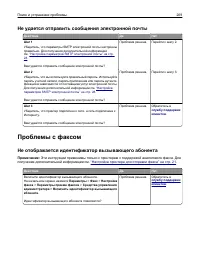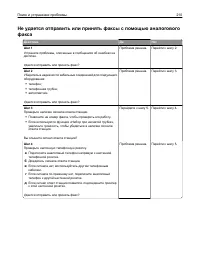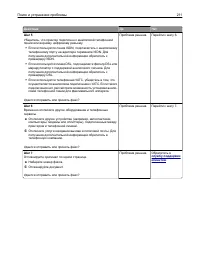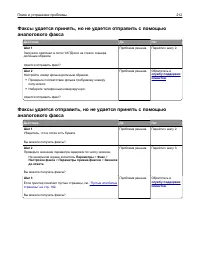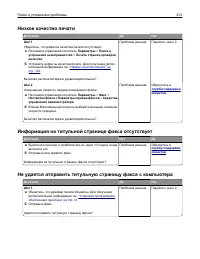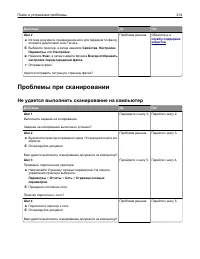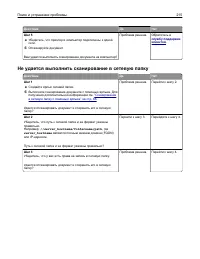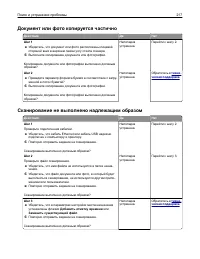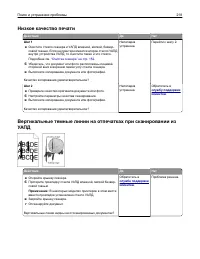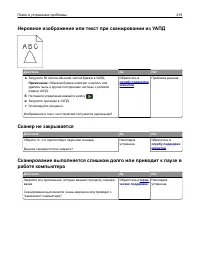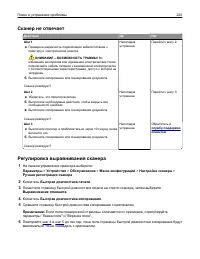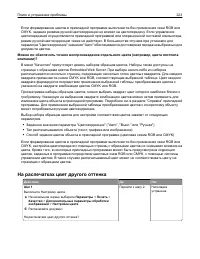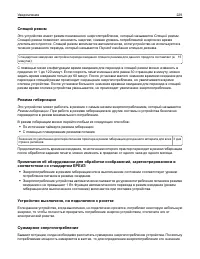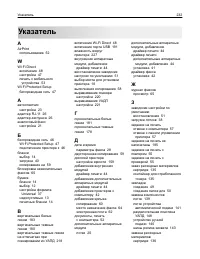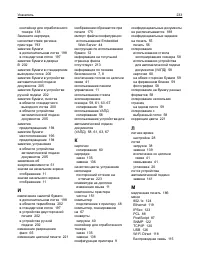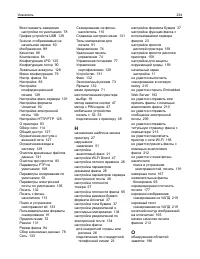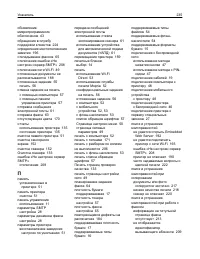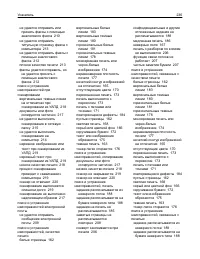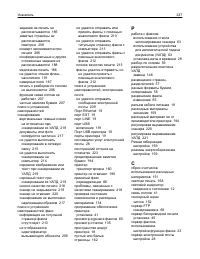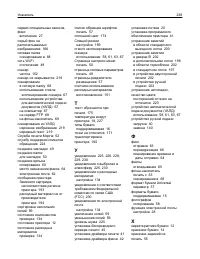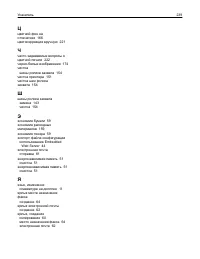МФУ Ricoh M C240FW - инструкция пользователя по применению, эксплуатации и установке на русском языке. Мы надеемся, она поможет вам решить возникшие у вас вопросы при эксплуатации техники.
Если остались вопросы, задайте их в комментариях после инструкции.
"Загружаем инструкцию", означает, что нужно подождать пока файл загрузится и можно будет его читать онлайн. Некоторые инструкции очень большие и время их появления зависит от вашей скорости интернета.
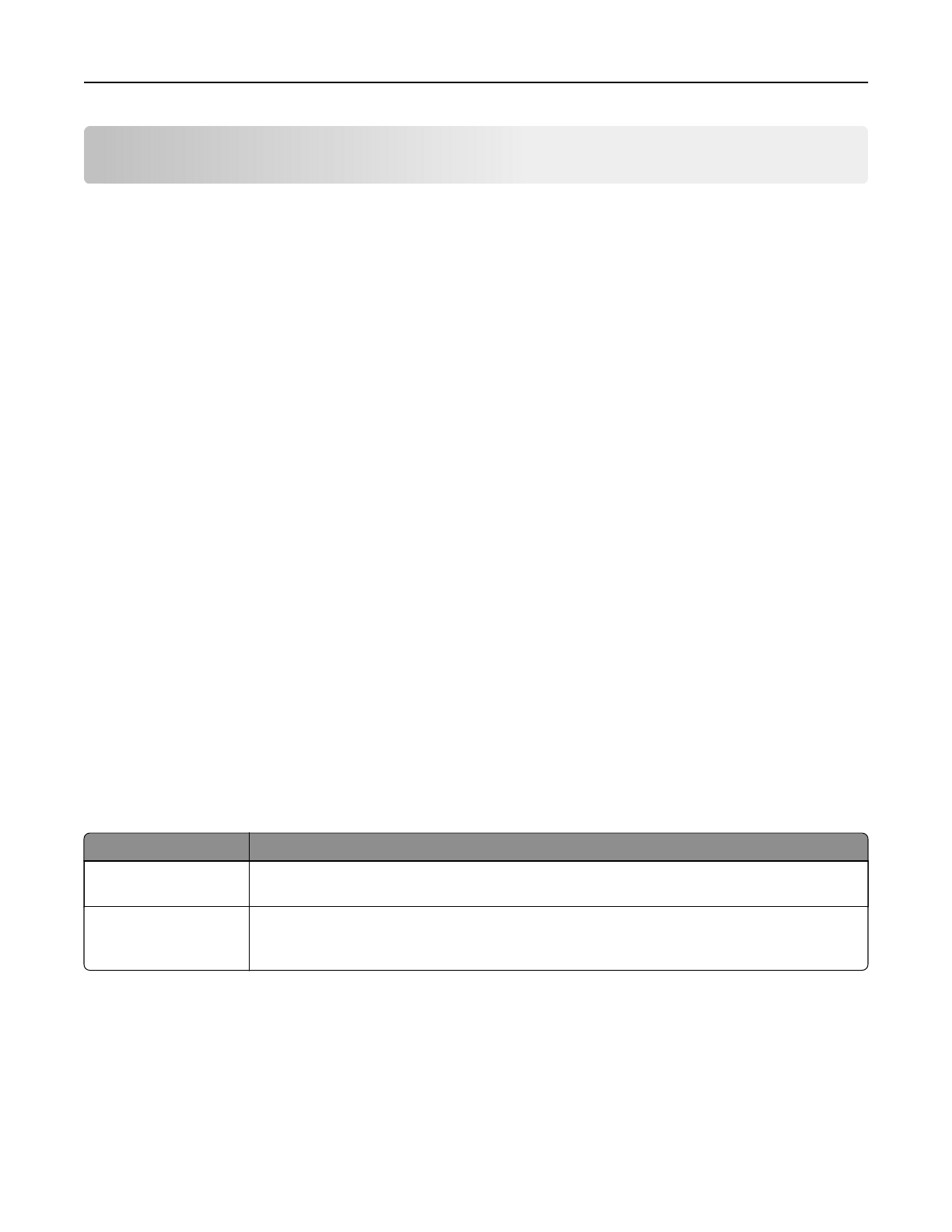
Обеспечение
безопасности
принтера
Очистка
памяти
принтера
Чтобы
очистить
энергонезависимую
память
или
буферизованные
данные
принтера
,
выключите
принтер
.
Чтобы
очистить
энергонезависимую
память
или
отдельные
параметры
,
параметры
устройства
и
сети
,
параметры
безопасности
и
встроенные
решения
,
выполните
следующие
действия
:
1
На
начальном
экране
выберите
Параметры
>
Устройство
>
Обслуживание
>
Очистка
при
простое
.
2
Поставьте
флажок
Очистить
энергонезависимую
память
и
коснитесь
OK
.
3
Выберите
либо
Запуск
первоначальной
установки
,
либо
Оставить
принтер
в
автономном
режиме
,
а
затем
нажмите
OK
.
Восстановление
значений
по
умолчанию
,
заданных
изготовителем
1
На
начальном
экране
коснитесь
Параметры
>
Устройство
>
Восстановить
параметры
по
умолчанию
.
2
В
меню
"
Восстановление
параметров
"
выберите
параметры
,
которые
вы
хотите
восстановить
.
3
Коснитесь
ВОССТАНОВИТЬ
.
4
Следуйте
указаниям
на
дисплее
.
Заявление
об
энергозависимости
В
принтере
есть
разные
типы
памяти
,
в
которых
хранятся
параметры
устройства
и
сети
,
а
также
пользовательские
данные
.
Тип
памяти
Описание
Энергозависимая
память
В
устройстве
используется
стандартная
оперативная
память
(
ОЗУ
)
для
временной
буферизации
пользовательских
данных
во
время
простых
заданий
печати
.
Энергонезависимая
память
В
устройстве
может
быть
два
типа
энергонезависимой
памяти
: EEPROM
и
NAND (
флэш
-
память
).
Оба
типа
памяти
используются
для
хранения
данных
оперативной
системы
,
параметров
устройства
и
сети
.
Удаляйте
содержимое
установленного
в
вашем
принтере
устройства
памяти
в
следующих
ситуациях
.
•
Вывод
принтера
из
эксплуатации
.
•
Перемещение
принтера
в
другой
отдел
или
местоположение
.
•
Обслуживание
принтера
сторонними
организациями
.
•
Отправка
принтера
на
сервисное
обслуживание
.
•
Продажа
принтера
другой
организации
Обеспечение
безопасности
принтера
51
Характеристики
Остались вопросы?Не нашли свой ответ в руководстве или возникли другие проблемы? Задайте свой вопрос в форме ниже с подробным описанием вашей ситуации, чтобы другие люди и специалисты смогли дать на него ответ. Если вы знаете как решить проблему другого человека, пожалуйста, подскажите ему :)